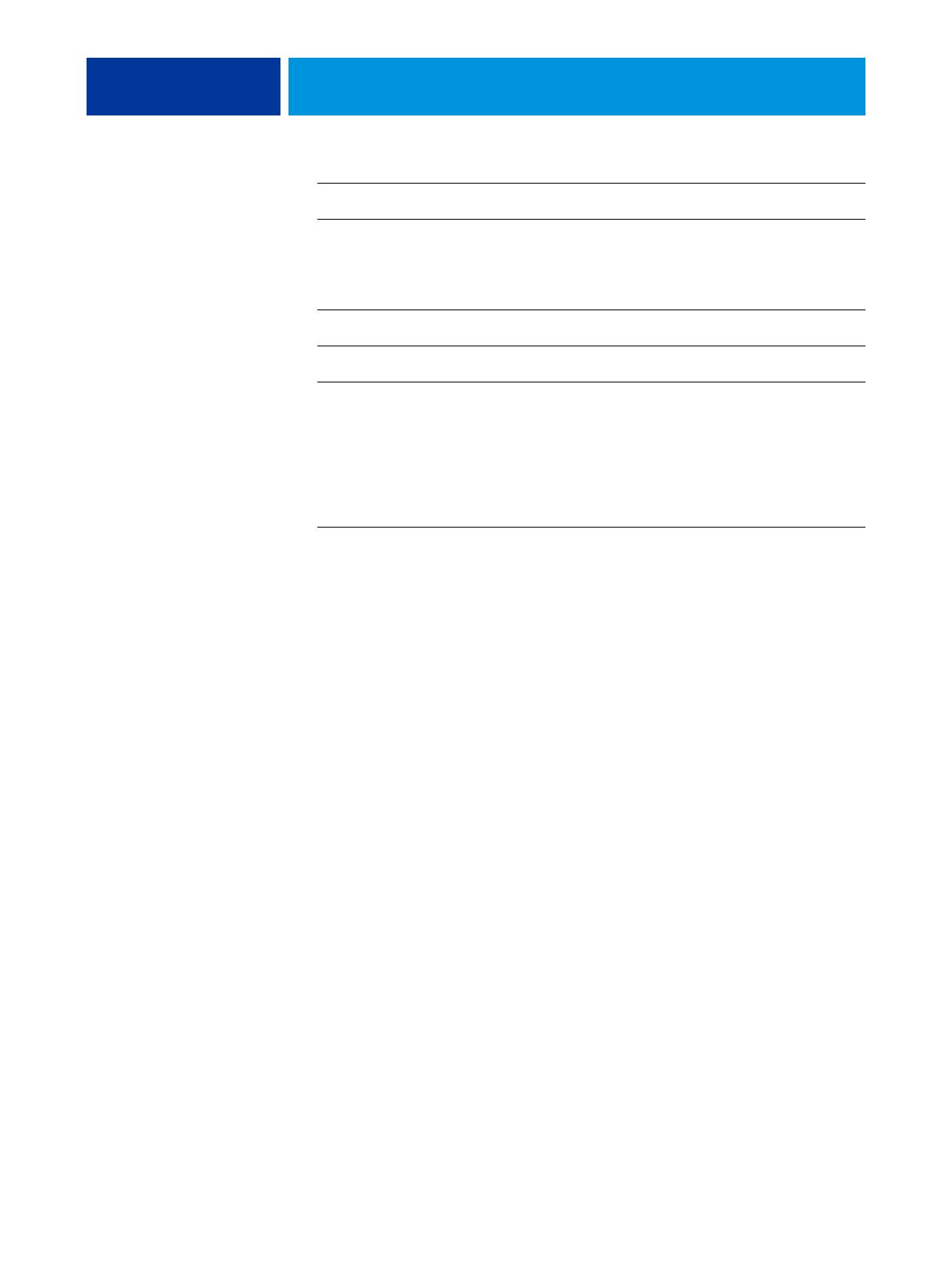PREPARAÇÃO PARA A CONFIGURAÇÃO DO FIERY CONTROLLER 15
Autenticação do usuário
O termo “autenticação do usuário” significa que o Integrated Fiery Color Server verifica se o
usuário que está enviando a tarefa pertence a um grupo e se o grupo tem privilégios de
impressão (“Imprimir em P&B” ou “Imprimir em cores e P&B”).
Por padrão, o Integrated Fiery Color Server não aplica a autenticação do usuário. Ou seja,
mesmo que senhas sejam atribuídas aos usuários e os usuários aos grupos, nenhuma
autenticação ocorre, a não ser que você desmarque a caixa de seleção “Permitir que os usuários
imprimam sem autenticação” (em Configure > Usuários e grupos). Quando esta opção está
selecionada, qualquer um pode imprimir no Integrated Fiery Color Server.
Se for necessário que os usuários especifiquem o nome de usuário e a senha (ou seja, a caixa de
seleção “Permitir que os usuários imprimam sem autenticação” foi desmarcada), eles
precisarão digitar essas informações no driver da impressora ao imprimir. Além disso, devem
especificar o nome de usuário e a senha, caso criem arquivos do driver da impressora para
impressão posterior (como um anexo de e-mail que será enviado ao Integrated Fiery Color
Server).
Como as tarefas enviadas pelo FTP não exigem um driver de impressora, é possível especificar
que as tarefas de FTP sejam autenticadas (consulte Configure > Rede > Serviços > FTP >
Requer senha para impressão).
O driver da impressora do Mac OS X não suporta autenticação entre redes, como
domínio\usuário LDAP. Somente usuários locais do Integrated Fiery Color Server são
suportados. O driver da impressora do Mac OS X preenche automaticamente o campo de
nome de usuário com o login do sistema operacional (que pode ser editado pelo usuário). Por
padrão, o driver da impressora do Mac OS X requer o nome de usuário “admin” sem senha.
Senhas
Ao criar um novo usuário em WebTools Configure > Usuários e grupos, você atribui uma
senha ao usuário. Em outras áreas do sistema, também é possível definir senhas para estas
áreas:
• Usuário administrador padrão do grupo de administradores
• Usuário operador padrão do grupo de operadores
Por padrão, a senha do Administrador é definida no Integrated Fiery Color Server. Altere a
senha do administrador periodicamente para proteger o Integrated Fiery Color Server de
alterações maliciosas ou acidentais na Configuração. Para obter mais informações, consulte
“Configuração de senhas” na página 60.
Os usuários dos grupos de administradores e de operadores têm outros privilégios além dos
definidos durante a criação dos grupos. Exemplos desses privilégios são fornecidos nas seções a
seguir.